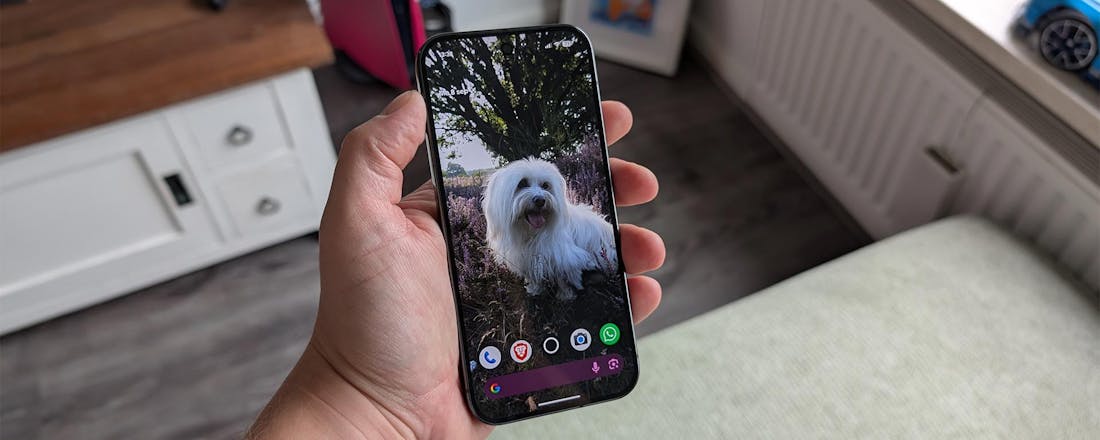De veilige modus op je Mac gebruiken
Net als Windows heeft OS X een veilige modus waarmee je een uitgeklede versie van het besturingssysteem kunt laden om computerproblemen op te lossen.
Veel mensen hebben gehoord van de veilige modus in Windows, die regelmatig gebruikt wordt voor de diagnose en het oplossen van problemen. OS X heeft ook een veilige modus, maar deze is veel minder bekend. Lees ook: Zo kun je zien of je nog genoeg ruimte op je Mac hebt.
Wat is het?
In de veilige modus van OS X worden alleen vereiste kernelextensies (hardware en software drivers) geladen. Opstart- en inlogonderdelen worden niet geladen, evenals handmatig geïnstalleerde lettertypes. Bovendien worden het systeemcache, kernelcache en lettertypecache automatisch verwijderd.
Je kunt in de veilige modus de dvd-speler niet gebruiken om films af te spelen. In iMovie en bepaalde andere videoprogramma's kun je geen video opnemen, en sommige audioapparaten zullen niet werken. Bovendien kan het zijn dat bepaalde usb-, FireWire- en Thunderbolt- apparaten niet werken. Wifi functionaliteit is beperkt of niet beschikbaar, afhankelijk van wat voor Mac je hebt en welke versie van OS X je gebruikt.
Tijdens het opstarten in de veilige modus wordt de harde schijf gecontroleerd op fouten, en als er problemen mee zijn wordt er geprobeerd om deze op te lossen. Dit werkt op dezelfde manier als wanneer je in het Schijfhulpprogramma van OS X op Herstel klikt.
Gebruik de veilige modus alleen om problemen op te lossen - niet voor regulier computergebruik.
Hoe kom je in de veilige modus terecht?
Om in de veilige modus op te starten moet je tijdens het opstarten de Shift toets ingedrukt houden zodra het opstartgeluid klinkt. Laat de toets pas los als wanneer het Apple-logo op het scherm te zien is. Het kan vervolgens wat langer dan normaal duren voordat het inlogscherm of bureaublad verschijnt omdat er eerst een schijfcontrole wordt uitgevoerd (zie hierboven).
Om je Mac weer op de normale manier op te starten hoef je alleen maar te rebooten zonder een toets in te drukken.
In tegenstelling tot de veilige modus van Windows krijg je in OS X geen tekst op het bureaublad te zien waaruit blijkt dat je je in de veilige modus bevindt. Ook is de schermresolutie niet ineens lager. Het systeem is echter wat trager dan normaal en animaties zijn wat minder soepel.
©PXimport
Als je niet zeker weet of je je in de veilige modus bevindt, ga dan naar Programma's > Hulpprogramma's en kies Systeeminformatie of Systeemprofiel. Er verschijnt dan een programma waarin je een heleboel gedetailleerde informatie over je Mac kunt zien. Klik op Software in het linker paneel en kijk wat er in het rechterpaneel bij Opstartmodus staat. Als er Veilig staat in plaats van Normaal, dan bevind je je in de veilige modus.
Wat kun je ermee?
Niet veel. De veilig modus voert zelf al de nodige controles uit, maar zelf kun je ook een aantal dingen testen. Omdat alleen de hoogstnodige drivers geladen worden is het eenvoudiger om de oorzaak van een probleem te vinden.
Doet het computerprobleem zich niet voor wanneer je de veilige modus gebruikt? Probeer dan de computer op de normale manier opnieuw op te starten. Doet het probleem zich ook nu niet meer voor, dan ging het mogelijk om een probleem met een cache of een directory van de opstartschijf.
Doet het probleem zich in de veilige modus nog steeds voor? Dan kun je proberen erachter te komen wat de oorzaak is door bepaalde functies uit te schakelen of programma's te verwijderen.
In de meeste gevallen komen problemen voort uit apps of diensten van derden die tijdens het opstarten van OS X gestart worden. Ga naar Systeemvoorkeuren > Gebruikers en groepen, selecteer je gebruikersnaam en klik op het tabblad Inloggen. Hier kun je items uit de lijst met opstartprogramma's halen door het programma in kwestie te selecteren en vervolgens op het minnetje te klikken. Het programma wordt niet van je Mac verwijderd, er wordt slechts voorkomen dat het programma tijdens het opstarten van de computer geladen wordt.
Het weghalen van kernelmodules moet alleen door experts gedaan worden, dus als je niet zeker weet wat je aan het doen bent kun je beter om hulp vragen.
Sommige mensen gebruiken de veilige modus ook om apps van het systeem te verwijderen die op de gewone manier niet verwijderd kunnen worden omdat ze gekoppeld zijn aan een systeemdienst die in de normale modus niet beëindigd kan worden. Omdat in de veilige modus alleen de meest essentiële diensten geladen worden, doet dit probleem zich dan niet voor.